 |
 |
|
||
 |
||||
Stampare su carta spessa
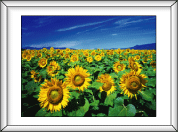
È possibile stampare immagini e documenti di qualità elevata su carta spessa.
Caricamento di carta spessa
Per il caricamento della carta spessa, fare riferimento alla sezione seguente.
Impostazioni della stampante in Windows
 |
Aprire il file da stampare.
|
 |
Accedere alle impostazioni della stampante.
|
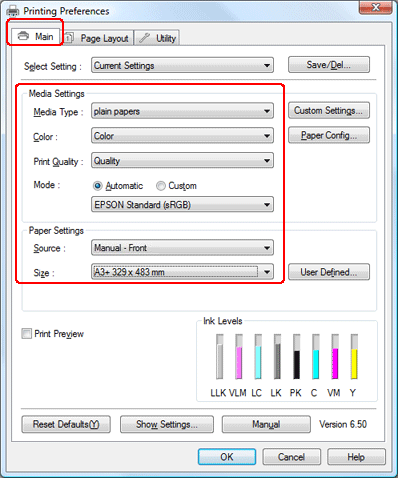
 |
Fare clic sulla scheda Main (Principale), selezionare l'impostazione appropriata per Media Type (Supporto), quindi selezionare Color (Colore), Print Quality (Qualità di stampa) e Mode (Modo).
|
 Nota:
Nota:|
La disponibilità degli elementi d'impostazione può variare a seconda dell'impostazione selezionata.
|
 |
Selezionare Manual - Front (Manuale - Anteriore) come impostazione di Source (Origine).
|
 Nota:
Nota:|
La stampa senza margini non è disponibile se è stato selezionato Manual - Front (Manuale - Anteriore).
|
 |
Selezionare l'impostazione di Size (Formato) appropriata.
|
 |
Fare clic sulla scheda Page Layout (Layout), selezionare Portrait (Verticale) (alto) o Landscape (Orizzontale) (largo) per cambiare l'orientamento della stampa, configurare le altre impostazioni necessarie, quindi iniziare a stampare.
|
Impostazioni della stampante in Mac OS X 10.5
 |
Aprire il file da stampare.
|
 |
Accedere alla finestra di dialogo Print (Stampa).
|
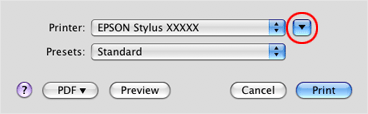
 |
Fare clic sul pulsante
 per espandere questa finestra di dialogo. Selezionare la stampante in uso per l'impostazione Printer (Stampante). per espandere questa finestra di dialogo. Selezionare la stampante in uso per l'impostazione Printer (Stampante). |
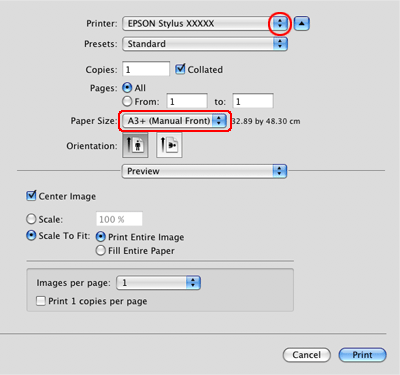
 |
Selezionare l'impostazione di Paper Size (Formato carta) appropriata con Manual - Front (Manuale - Anteriore) fra parentesi.
|
 Nota:
Nota:|
A seconda dell'applicazione utilizzata, potrebbe non essere possibile selezionare alcuni elementi in questa finestra di dialogo. In tal caso, scegliere Page Setup (Formato di stampa) dal menu File dell'applicazione e selezionare le impostazioni appropriate.
|
 |
Scegliere Print Settings (Impostazioni di stampa) dal menu a comparsa.
|
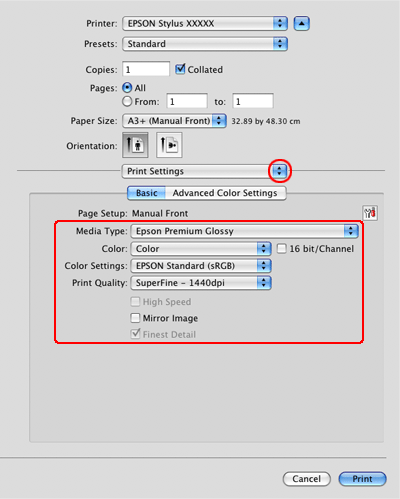
 |
Selezionare le impostazioni appropriate per Media Type (Supporto), Color (Colore) e altre impostazioni, quindi iniziare a stampare. Per informazioni dettagliate sulle impostazioni di Print (Stampa), vedere la guida in linea.
|
Impostazioni della stampante per Mac OS X 10.3 o 10.4
 |
Aprire il file da stampare.
|
 |
Accedere alla finestra di dialogo Page Setup (Formato di Stampa).
|
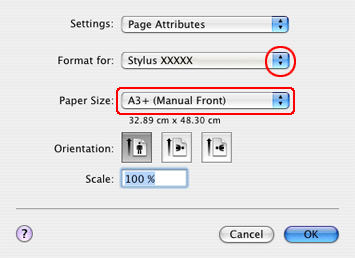
 |
Selezionare la stampante in uso come impostazione di Format for (Formato per).
|
 |
Configurare l'impostazione appropriata per Paper Size (Formato carta), verificare che il formato carta selezionato sia seguito da Manual - Front (Manuale - Anteriore), ad esempio A3+ (Manual - Front (Manuale - Anteriore)).
|
 Nota:
Nota:|
La stampa senza margini non è disponibile se è stato selezionato Manual - Front (Manuale - Anteriore).
|
 |
Selezionare l'impostazione Orientation (Orientamento) appropriata.
|
 |
Fare clic su OK per chiudere la finestra di dialogo Page Setup (Formato di Stampa).
|
 |
Accedere alla finestra di dialogo Print (Stampa).
|
 |
Scegliere Print Settings (Impostazioni di stampa) dal menu a comparsa.
|
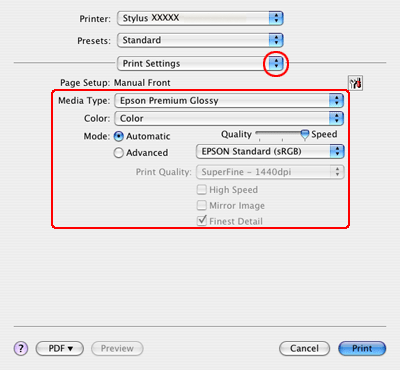
 |
Selezionare le impostazioni appropriate per Media Type (Supporto), Color (Colore) e Mode (Modo). Per informazioni dettagliate su Print Settings (Impostazioni di stampa), vedere la guida in linea.
|
 |
Fare clic su Print (Stampa) per avviare la stampa.
|
